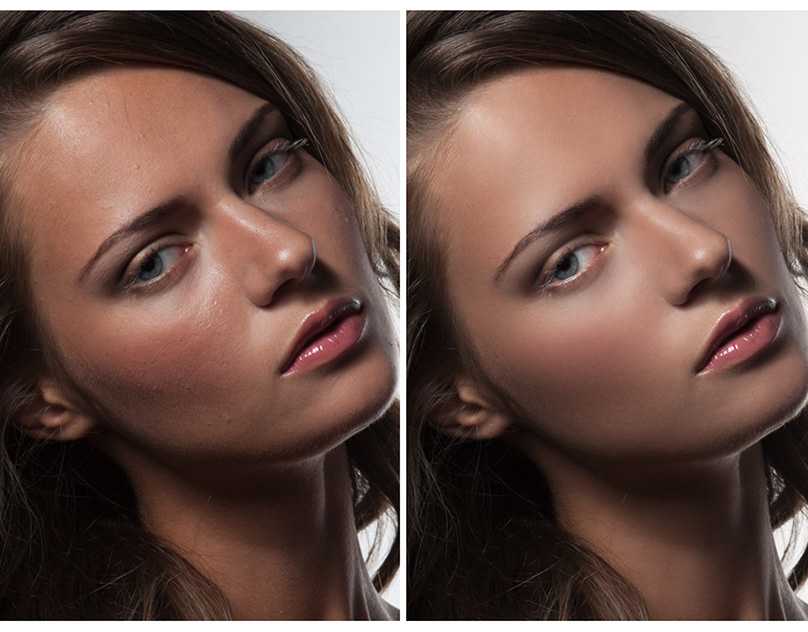Смягчение кожи с сохранением текстуры
Проблема метода смягчения кожи в Lightroom в том, что он почти совершенно удаляет фактуру кожи, и кожа объекта съемки делается похожей на пластмассовую. Именно поэтому, когда нужно сделать кожу мягкой и при этом сохранить ее фактуру, мы всегда переключаемся в Photoshop. Практически на это требуется затратить несколько шагов, но в самом процессе нет ничего сложного.
ШАГ ОДИН:
Выделите в Lightroom изображение, которое вы хотите ретушировать, затем нажмите быструю клавишу Ctrl+E (Mac: Command +Е), чтобы открыть его в Photoshop. Прежде чем сделать какое-либо ретуширование кожи, мы всегда в первую очередь удаляем все крупные, заметные пятна (вы можете удалить их даже в Lightroom при помощи инструмента Spot Removal (Удаление пятен) до того, как передадите изображение в Photoshop). Трудно рассмотреть в уменьшенном масштабе, но у модели очень неплохая фактура кожи, которую мы намерены сохранить, и предлагаемая техника позволяет хорошо выполнить эту работу.
http://besplatnyeprogrammy.net/
ШАГ ДВА:
Зайдите в меню Filter (Фильтр) и выберите в подменю Other (Другое) команду High Pass (Цветовой контраст). Когда появится диалоговое окно High Pass (Цветовой контраст), введите 24 пиксела (как показано здесь) для изображений с довольно большим увеличением, как показанное здесь. Если изображение превышает длину или 3/4-длины снимка объекта, обрезка которого не так сильно увеличена, используйте вместо этого значения 18 пикселов, а затем щелкните кнопку ОК. Изображение станет преимущественно серым (как показано здесь). (Между прочим, мы обычно используем фильтр High Pass (Цветовой контраст), когда нуждаемся в действительно существенном повышении резкости.)
ШАГ ТРИ:
Теперь зайдите в меню Filter (Фильтр) и выберите в подменю Blur (Размытие) команду Gaussian Blur (Размытие по Гауссу).
ШАГ ЧЕТЫРЕ:
Затем инвертируем наш слой High Pass (Цветовой контраст), заходя в меню Image (Изображение) и выбирая в подменю Adjustment (Коррекция) команду Invert (Инверсия) или просто нажимая быструю клавишу Ctrl+I (Mac: Command+I). В этой точке все это еще выглядит серым и далеким от совершенства, но мы изменим режим смешивания для этого слоя так, чтобы он игнорировал серую часть. Зайдите в панель Layers (Слои) и во всплывающем меню вверху слева измените режим смешивания с Normal (Обычные) на Linear Light (Линейный свет), чтобы создать эффект, который вы видите здесь.
ШАГ ПЯТЬ:
Когда появится диалоговое окно, в его средней части, в нижней секции, вы увидите два градиента (показанные внизу слева) с расположенными под ними небольшими ползунками треугольной формы. Это ползунки Blend If (Наложение, если), и они предназначены для того, чтобы управлять, как слой, в котором вы в настоящее время находитесь, накладывается на один или несколько нижележащих слоёв. Если вы перетащите эти ползунки-треугольники влево или вправо, то увидите, какое неприятное смешение они делают. Однако если вместо этого вы нажмете-и-удержите-нажатой клавишу Alt (Mac Option), а затем перетащите верхний правый ползунок градиента (маркированного как This Layer (Данный слой), это разделит ползунок пополам и после этого выполнит очень гладкое смешение.
ШАГ ШЕСТЬ:
Спой, который вы видите на экране, предназначен для ретуши текстуры кожи, но он накладывается также на глаза , губы, волосы, шляпу модели и проч., а значит, мы должны скрыть этот слой и затем показать только те части слоя, которые хотим. Мы делаем это, нажимая-и-удерживая-нажатой клавишу Alt (Mac: Option) и затем щелкая значок Add Layer Mask (Добавить слой-маску) внизу панели Layers (Слои) (третий значок слева). Это скрывает слой структуры кожи за черной маской слоя. Теперь нажмите быструю клавишу D, чтобы установить белый Foreground color (Основной цвет), активируйте инструмент Brush (Кисть) (В), затем в Brush Picker (Селектор кисти), в панели параметров, выберите кисть с мягким краем, среднего размера и установить ее Opacity (Непрозрачность) в 100 %. Закрасьте только участки кожи (как показано здесь), избегая всех областей, содержащих детали, таких, как брови, глаза, волосы, ноздри, губы, зубы и края лица (если закрасить края лица модели, они потеряют четкость). Обратите внимание, как сглаживаются и удаляются покрытые мазками области кожи, но при этом происходит улучшение текстуры кожи на закрашиваемых участках. Не правда ли, результат впечатляет?
Закрасьте только участки кожи (как показано здесь), избегая всех областей, содержащих детали, таких, как брови, глаза, волосы, ноздри, губы, зубы и края лица (если закрасить края лица модели, они потеряют четкость). Обратите внимание, как сглаживаются и удаляются покрытые мазками области кожи, но при этом происходит улучшение текстуры кожи на закрашиваемых участках. Не правда ли, результат впечатляет?
ШАГ СЕМЬ:
Здесь вы применили 100 %-е смягчение кожи и текстуры (в полную силу), но обычно этого требуется меньше. Итак, зайдите в панель Layers (Слои) и понизьте Opacity (Непрозрачность) примерно до 50 %, и коррекция будет выглядеть более реалистичной. Чем ниже непрозрачность, тем меньшее смягчение мы видим, поэтому выберите непрозрачность, которая на ваш взгляд дает хороший результат. Обычно я использую что-то между 40 % и 50 %, но это зависит от человека и кожи. Были случаи, когда мне пришлось использовать 70 %. Это определяется только кожей объекта съемки.
СОВЕТ: КАК УВИДЕТЬ, НЕ ПРОПУЩЕНЫ ЛИ КАКИЕ-НИБУДЬ УЧАСТКИ
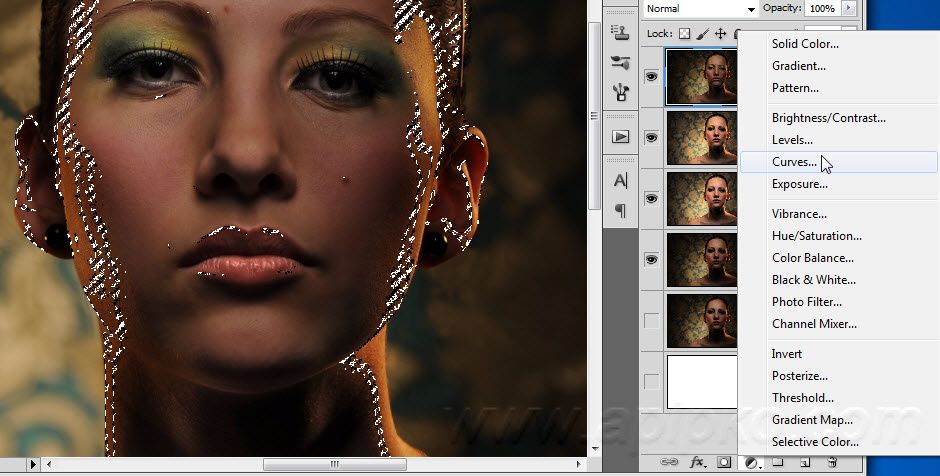 Это покажет вам изображение черно-белой маски. В ней все области черного цвета — незакрашенные, поэтому, если вы видите промежуток, который должен быть белым, закрасьте его. Закончив, просто еще раз щелкните миниатюру той же быстрой клавишей.
Это покажет вам изображение черно-белой маски. В ней все области черного цвета — незакрашенные, поэтому, если вы видите промежуток, который должен быть белым, закрасьте его. Закончив, просто еще раз щелкните миниатюру той же быстрой клавишей.Просмотров: 381
Очередной пример Beauty-ретуши
Методы и приемы ретуши выбираются отдельно для каждого конкретного случая. В примере ниже рассмотрим beauty-ретушь, задачами которой являются: создание ровной кожи, облагораживание рельефа лица, правильная расстановка акцентов, выравнивание цвета лица модели, а также усиление выразительности лица. При всем этом не стоит забывать и о сохранении естественной текстуры кожи.
После открытия файла исходного изображения, работа идет в три этапа:
- удаление грубых косметических недостатков кожи, чистка фона, пластика контуров модели,
- корректировка мелких дефектов кожи, выравнивание рельефа, коррекция глаз, ресниц, бровей и губ,
-
тоновая и цветокоррекция, придание объемов методом светотеневой моделировки, расстановка акцентов.

Рассмотрим первые два этапа подробнее. Алгоритм будет примерно таким:
1. Исходное изображение конвертируем из RAW в 16-битный tiff, после чего откроем файл в фотошоп, где сразу же дублируем слой. Далее инструментом Liquify подкорректируем контуры лица модели.
2. С помощью Patch Tool и Spot Healing Brush удаляются грубые заметные дефекты типа морщин, расширенных пор, прыщей, ненужных складок кожи на шее. Можно поменять цвет фона, убрать лишние детали и т.п.
3. После этих приготовлений можно переходить к частотному разложению.
Суть метода заключается в разделении изображения на слои с высокой и низкой частотой, где первые отвечают за детализацию и структуру, а последние – несут информацию об общей форме. Наш метод позволяет работать отдельно с каждым слоем без опасений повредить второй. Т.е., например, можно убирать мелкие морщинки, неверное освещение или другие недостатки, не затрагивая при этом текстуры кожи.
3.1 Меняем название рабочего слоя на Working Layer, после чего дублируем его дважды.
3.2 К первому скопированному слою применяем размытие Gaussian Blur со значениями радиуса около 7-10. Чего обычно хватает для того, тобы мелкие неровности слились, оставив нам хорошо читаемую общую форму. После всех манипуляций переименуем слой в Blur.
3.3 На втором дубликате рабочего слоя работаем с высокими частотами, применяем фильтр High Pass. Радиус аналогично слою Blur, последний слой располагаем выше.
3.4 Создадим новый слой под названием Curves, выставляем значения для верхней и нижней точки около: Output 64, Input 0 и Output 192, Input 255 соответственно.
3.5 Объединим слои «High Pass» и «Curves 1» в группу, режим наложения которой меняем на Linear Light. Разложение готово.
3.6 Теперь создадим новый слой над «Blur» под названием «Correction», где будем менять общую форму.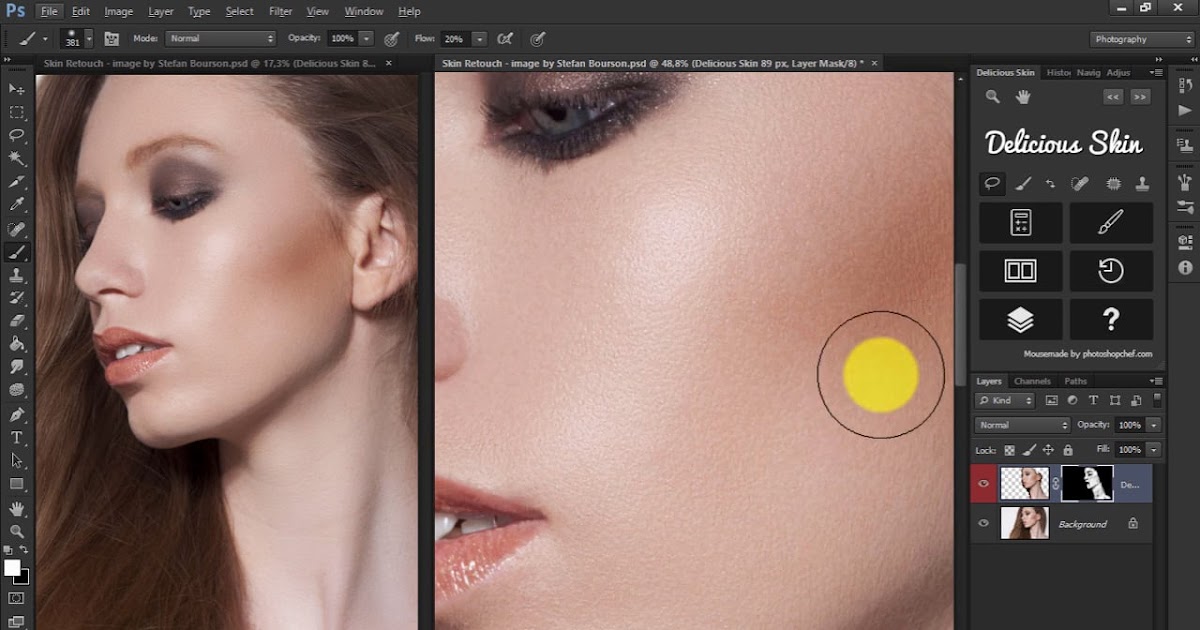 При необходимости можно производить изменения и в высокочастотном слое, например «пересаживать» участки кожи, не меняя при этом формы, расположенной в низких частотах.
При необходимости можно производить изменения и в высокочастотном слое, например «пересаживать» участки кожи, не меняя при этом формы, расположенной в низких частотах.
3.7 В итоге получаем изображение, не слишком отличное от оригинало, но уже заметно лучше.
4. Приступаем к светотеневой правке. Метод такой коррекции в фотографии стар, как мир, это затемнение темных и осветление светлых пятен, визуально делающих 2D-картинку объемной. Работа ведётся в слое «Correction». Мягкой круглой кистью с прозрачностью не более 4% рисуем на требующих корректировки областях. Для осветления берем цвет со светлых участков, для затемнения – с темных. Подобный метод позволяет вносить достаточно серьезные изменения (при необходимости), не затрагивая натуральную текстуру кожи.
Наиболее частые ошибки:
-
Чрезмерное выравнивание рельефа лица вплоть до потери сходства с моделью.

- Чрезмерное сглаживание путем высветление высокочастотного слоя, приводящее к потере объема.
Обратная ошибка – чрезмерная прорисовка объема.
5. Настала пора заняться Dodge&Burn (осветлением и затемненением). Принцип уже описан выше, но теперь над группой слоев с разложением создаем новый – Curves, где поднимем значение средних тонов при помощи Кривых. После этого инвертируем маску и переименуем слой в «Dodge». Берем инструмент Dodge Tool, область воздействия ставим Shadows, выбираем степень воздействия — 20-40% и кропотливо высветляем все неровности и дефекты кожи.
Затемняющий слой создается по аналогии с понижением значения средних тонов.
Итог и затраченное время будут напрямую зависеть от качества исходника и необходимой степени ретуши. При желании можно обработать не только кожу, но и волосы, и одежду модели.
Если вы поняли принцип, то реализовать его можете и другими способами:
- Рисование кистью с прозрачностью 10-20% на наложенном сверху слое, залитом 50% серым в режиме Soft Light. Затемняем черной кистью, осветляем – белой.
- Другой вариант: создаем пару копий рабочего слоя, накладывая одну в режиме Screen, вторую — в Multiply. Далее создаем черную маску и все так же, кистью, прорабатываем микрорельеф.
Главные ошибки:
- Неестественно сглаженная текстура
- Только осветление, которое приводит к потере объема.
6. Прорабатывает тем же способом детали: брови, глаза, губы. В корректировке бровей можем добавить волосков для равномерности, предварительно создав новую кисть карандашом. Варьируя цвет ей можно рисовать и волосы и ресницы.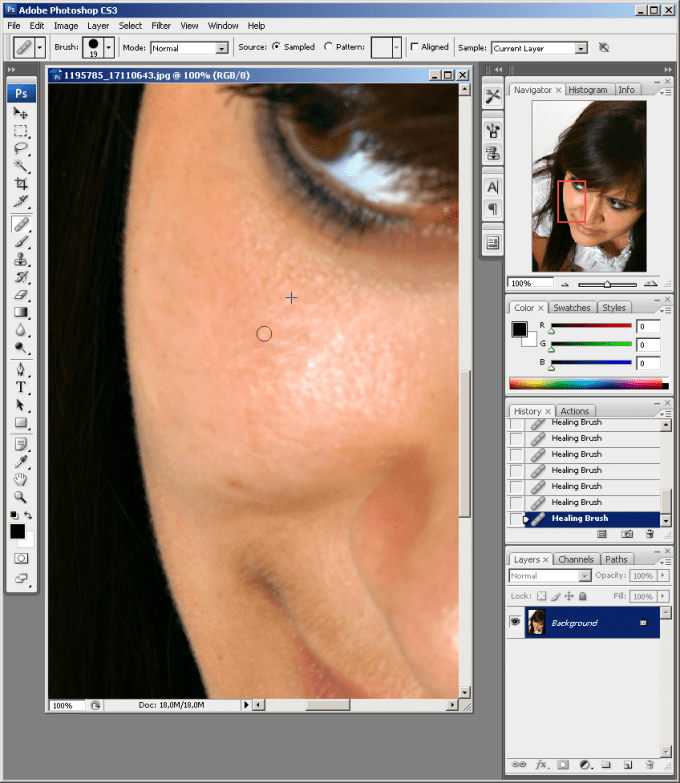
На основе материалов с сайта: http://natakorsak.livejournal.com/
Лучшие методы ретуширования кожи
Люди, особенно фотографы-портретисты, всегда стремятся получить фантастическую кожу для своих изображений. Достижение красивой кожи, которая является более реалистичной, а также возможность сохранить естественную текстуру кожи — радость всех фотографов-портретистов. Профессионально нанесенный макияж и правильно подобранное освещение являются основой для превосходной кожи, а услуги модной ретуши доступны по цене. Три основных метода ретуширования кожи в Photoshop, чтобы фотографы могли предложить своим клиентам превосходные услуги по ретушированию фотографий:0005
Техника ретуши
При ретушировании простой процесс помогает человеку достичь того, что ему или ей нужно, и это верно при ретушировании кожи. Использование ретуширующего слоя — это простой способ избавиться от следов, пятен и пятен. Кроме того, он хорошо помогает избавиться от хлопьев макияжа, пыли или пуха и даже от небольших прядей волос или любых волос, появляющихся там, где они нежелательны. Кроме того, ретуширующий слой используется для высококачественной ретуши фотографий 9.0004 нравится ретушь макияжа, когда это необходимо. Слой факела не работает лучше всего для ретуширования участков кожи, пятен на коже или горячих точек на коже. Кроме того, это не лучший метод для избавления от множественных крошечных пятен; вместо этого он хорошо работает при ретушировании заметных проблем, окруженных безупречной кожей.
Использование ретуширующего слоя — это простой способ избавиться от следов, пятен и пятен. Кроме того, он хорошо помогает избавиться от хлопьев макияжа, пыли или пуха и даже от небольших прядей волос или любых волос, появляющихся там, где они нежелательны. Кроме того, ретуширующий слой используется для высококачественной ретуши фотографий 9.0004 нравится ретушь макияжа, когда это необходимо. Слой факела не работает лучше всего для ретуширования участков кожи, пятен на коже или горячих точек на коже. Кроме того, это не лучший метод для избавления от множественных крошечных пятен; вместо этого он хорошо работает при ретушировании заметных проблем, окруженных безупречной кожей.
Техника частотного разделения
Техника частотного разделения является вариантом, когда для достижения красивой кожи требуется многое. Процедура разработки рабочих слоев более техническая, но результаты позволяют сделать ретушь без потери текстуры кожи. Этот метод хорошо работает при угревой сыпи, морщинах всех видов, красных пятнах, жирных пятнах, крошечных пятнах, а также при шелушении и сухости кожи. Методы частотного разделения лучше всего работают с кругами под глазами, а также при работе с макияжем, который плохо растушевывается, или сглаживанием макияжа, который затвердел. Более того, этот метод часто используется для сглаживания морщин на заднем плане и смягчения смешивания двух изображений в композите. Частотное разделение не работает хорошо при избавлении от случайных волосков, удалении пятен, которые четко очерчены, или общей подкраске кожи. Горячая точка также удаляется с помощью метода частотного разделения. Если горячая точка находится между легкой и средней степенью и над горячей точкой имеется видимая текстура кожи, то этот метод помогает и устраняет проблему. Однако, если горячая точка каким-то образом выдувается, и ощущение кожи невидимо, использование этой техники приведет к пятнам, которые кажутся сильно загримированными, используя технику частотного разделения, чтобы получить фантастические Услуги по ретуши фотографий не разочаровывают.
Методы частотного разделения лучше всего работают с кругами под глазами, а также при работе с макияжем, который плохо растушевывается, или сглаживанием макияжа, который затвердел. Более того, этот метод часто используется для сглаживания морщин на заднем плане и смягчения смешивания двух изображений в композите. Частотное разделение не работает хорошо при избавлении от случайных волосков, удалении пятен, которые четко очерчены, или общей подкраске кожи. Горячая точка также удаляется с помощью метода частотного разделения. Если горячая точка находится между легкой и средней степенью и над горячей точкой имеется видимая текстура кожи, то этот метод помогает и устраняет проблему. Однако, если горячая точка каким-то образом выдувается, и ощущение кожи невидимо, использование этой техники приведет к пятнам, которые кажутся сильно загримированными, используя технику частотного разделения, чтобы получить фантастические Услуги по ретуши фотографий не разочаровывают.
Метод «byRo»
Иногда требуется общая подтяжка кожи, и это может быть дополнением к двум вышеперечисленным методам. Метод byRo был назван в честь ретушера, который его изобрел, и он обеспечивает удивительно эффективное общее быстрое сглаживание, при котором обычно сохраняется текстура кожи. Так же, как и частотное разделение, метод «byRo» более техничен в настройке, но результат стоит всех затраченных усилий. Эта техника нравится людям при разглаживании плохо нанесенного тонального крема, выравнивании тона кожи или при коррекции кожи с расширенными порами или небольшими высыпаниями. Метод «byRo» также превосходен, когда кожа красивая и без макияжа, и ее нужно немного сбалансировать. Человеку следует рассмотреть этот метод, когда объектив камеры четкий и резкий, что необходимо настроить для него во время постобработки. Кроме того, метод byRo используется с комбинацией небольшого осветления с ограничениями для изменения усталого вида людей, которые имеют тенденцию иметь долгий отпуск или когда они страдают от болезни. Кроме того, этот метод не подходит при работе с заметными пятнами, красными пятнами или пятнами на коже.
Метод byRo был назван в честь ретушера, который его изобрел, и он обеспечивает удивительно эффективное общее быстрое сглаживание, при котором обычно сохраняется текстура кожи. Так же, как и частотное разделение, метод «byRo» более техничен в настройке, но результат стоит всех затраченных усилий. Эта техника нравится людям при разглаживании плохо нанесенного тонального крема, выравнивании тона кожи или при коррекции кожи с расширенными порами или небольшими высыпаниями. Метод «byRo» также превосходен, когда кожа красивая и без макияжа, и ее нужно немного сбалансировать. Человеку следует рассмотреть этот метод, когда объектив камеры четкий и резкий, что необходимо настроить для него во время постобработки. Кроме того, метод byRo используется с комбинацией небольшого осветления с ограничениями для изменения усталого вида людей, которые имеют тенденцию иметь долгий отпуск или когда они страдают от болезни. Кроме того, этот метод не подходит при работе с заметными пятнами, красными пятнами или пятнами на коже. Красные пятна всегда хорошо реагируют на технику частотного разделения, в то время как ретуширующий слой хорошо справляется с пятнами.
Красные пятна всегда хорошо реагируют на технику частотного разделения, в то время как ретуширующий слой хорошо справляется с пятнами.
Заключение
Если человек хочет получить естественную, красивую кожу, ему или ей следует рассмотреть три вышеуказанные техники. Ретуширующий слой поможет человеку воздействовать на заметные пятна и дефекты, а частотное разделение поможет решить несколько проблем, сохраняя при этом текстуру кожи. И, наконец, метод byRo позволяет людям делать общее осветление и выравнивание лица. Человек должен использовать одну, две или все эти техники в той мере, в какой это необходимо, чтобы получить отличные Услуги по ретушированию фотографий , но следует подумать о том, чтобы начать с сенсорного слоя, чтобы сделать остальную работу более управляемой и эффективной
Советы по редактированию кожи для фотографов
Советы по редактированию кожи для фотографов
Советы по редактированию кожи для фотографов
Саммерана | 7 июля 2022 г.
Простое редактирование кожи в Photoshop
Если вы фотограф, то знаете, как важно иметь БЫСТРЫЙ и эффективный способ легкого редактирования кожи в Photoshop! Дело не только в том, чтобы хорошо выглядеть; речь идет об экономии времени и денег.
С помощью коллекции Summerana Skin Essentials Action вы сможете ускорить процесс редактирования и с легкостью добиться профессиональных результатов.
Для использования на:
✔ Художественные портреты (добавьте красивые блики)
✔ Фотосъемка новорожденных (выровняйте кожу и детские дефекты)
✔ Семейные (выровняйте тона для всех)
✔ Пожилые люди (небольшие прыщи) пятна на подростках)
И почти любой другой тип фотографии, который только можно придумать!
С помощью этих действий вы сможете легко редактировать кожу с помощью Photoshop. Действия разглаживают вашу кожу, сохраняя при этом текстуру, яркость и контур. Вы можете исправить цветовые оттенки на вашем изображении, удалить красную кожу (солнечный ожог), желтую кожу (желтуха), синюю/фиолетовую кожу и многое другое! Вы можете с легкостью безупречно удалить все дефекты с ваших фотографий, а также добавить больше цвета своим изображениям.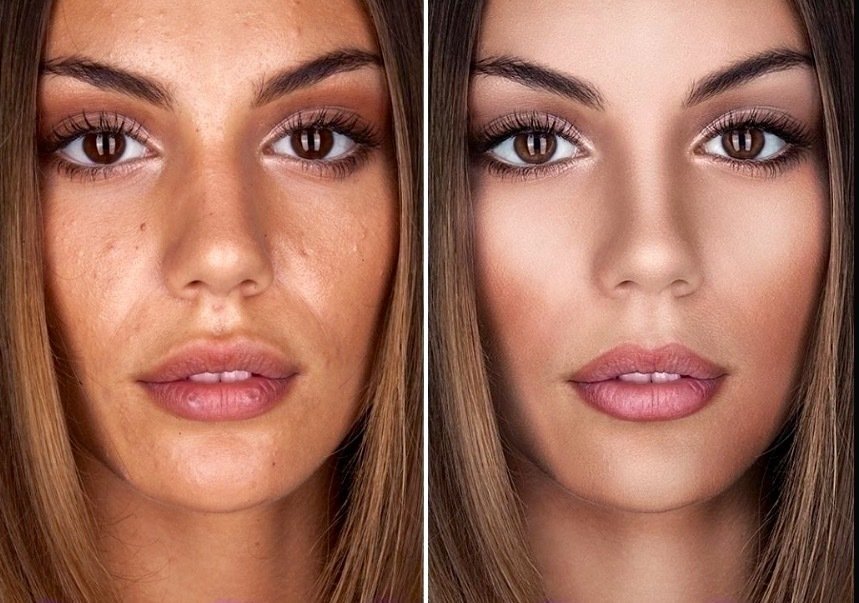 Есть так много вещей, которые этот набор действий может сделать для вас. Это невероятно!
Есть так много вещей, которые этот набор действий может сделать для вас. Это невероятно!
Смотреть действия в действии здесь:
Каждое из 26 настраиваемых действий редактирования можно настроить в соответствии с любым типом фотосессии, независимо от того, какой тип портретной фотографии вы делаете, от художественных портретов до портретов новорожденных. Вы можете просмотреть изображения до и после, используя коллекцию экшенов для кожи ЗДЕСЬ.
В эту коллекцию включены 26 регулируемых действий редактирования:
- 12 действий Summerana Skin Essentials:
Уменьшить дефекты (использует расширенные инструменты частоты разделения для сохранения текстуры), Уменьшить морщины, Осветлить тени, Восстановить расплывчатые участки кожи. Skin Soft (+ Ultra Smooth), Perfect Porcelain, Верните глубину, Уменьшите жирность кожи, Осветлите кожу, Затемните кожу, Сияние кожи (влажная кожа), Highlight & Contour - 10 основных действий с цветом:
Изгнать цветовой оттенок (это действие помогает бороться с цветом, который может отбрасываться на объекты из-за ярко-зеленой травы/деревьев), Изгнать красную кожу (солнечный ожог), Изгнать желтую кожу (желтуха), Изгнать синюю кожу (добавить автозагар), Изгнать фиолетовую кожу, Выровнять тон кожи, Теплоту кожи, Розовые щеки, Закрасить цветом (вы также можете использовать это действие для всего изображения), Проверка насыщенности и Тонер - 4 Все дело в деталях Действия:
Light Guide, Highlight Details, Darken Details, Sharpening Details
Paint on Depth, Paint on Color, No More Dull и Vignette (добавьте окончательное виньетирование, больше цвета, яркость и глубину). Фотошоп ретушь кожи с сохранением текстуры: Ретушь лица в «Фотошопе»: инструменты, инструкции. Портрет
Фотошоп ретушь кожи с сохранением текстуры: Ретушь лица в «Фотошопе»: инструменты, инструкции. Портрет